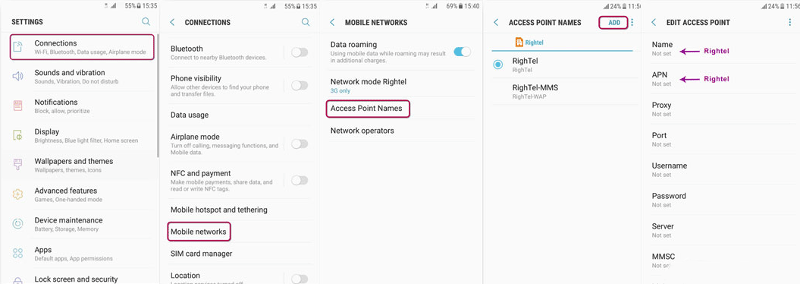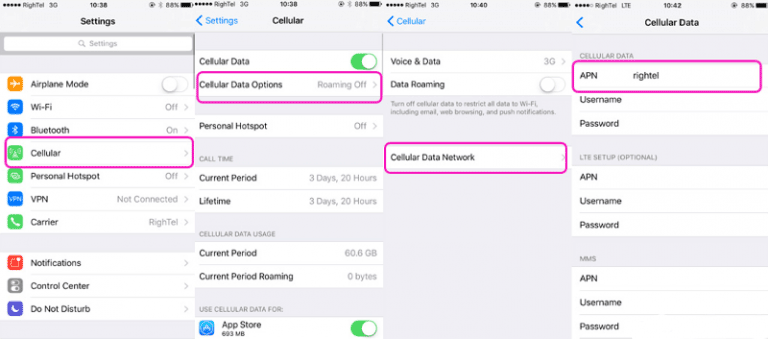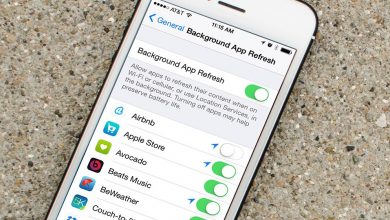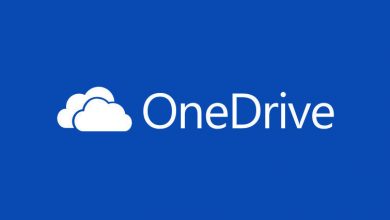آموزش فعال سازی اینترنت رایتل

رایتل به عنوان سومین اپراتور بزرگ فعالیت خود را در کشورمان آغاز کرد که عمده تمرکز آن روی فراهم کردن بستر اینترنت پر سرعت بود. به همین دلیل است که سیم کارت مخصوص دیتا توسط این اپراتور ارائه میشود و از همان زمان ورود اینترنت 3G رایتل ارائه شد. حال در این آموزش قصد دارم به نحوه فعال سازی اینترنت رایتل در گوشیهای اندروید و آیفون بپردازم که به کمک این آموزش میتوانید تنظیماتی که برای فعال سازی اینترنت رایتل لازم است را مشاهده و طبق آن اینترنت رایتل را روی گوشی یا مودم خود نصب و فعال کنید.
آموزش فعال سازی اینترنت رایتل
از همین ابتدا لازم است بدانید که بر خلاف سیم کارتهای همراه اول در سیم کارتهای رایتل نیازی به اینکه اینترنت را روی شماره همراه خود فعال کنید و سپس تنظیمات اینترنت را انجام دهید ندارید. تنها کافی است تنظیمات اینترنت را بر اساس سیستم عامل مورد استفاده روی گوشی خود نصب کنید تا امکان استفاده از اینترنت سیم کارت رایتل برای شما فراهم شود.
دریافت تنظیمات اینترنت رایتل در اندروید
استفاده از این روش در گوشیهای مختلف متفاوت خواهد بود، اما نقطه مشترک این است که به تنظیمات شبکه رفته و سپس از طریق تنظیمات شبکه موبایل با استفاده از گزینه Access Point Names یا نام نقاط دسترسی یک APN جدید بر اساس تنظیمات اینترنت همراه اول ایجاد کنید. در ادامه به نحوه انجام تنظیمات اینترنت رایتل سامسونگ با نسخه اندروید 7.1.1 میپردازم.
مشابه تصاویر زیر به ترتیب از سمت چپ به راست، ابتدا به تنظیمات گوشی رفته و سپس Connections(اتصالات) را انتخاب کنید. حال در صفحه باز شده گزینه Mobile Networks(شبکههای تلفن همراه) را انتخاب کرده و در مرحله بعدی گزینه Access Point Names(نامهای نقطه دستیابی) را انتخاب کرده و در نهایت روی دکمه Add(افزودن) که در بالای صفحه قرار دارد کنید.
در این صورت صفحهای مشابه تصاویر بالا باز خواهد شد که باید در آن تنظیمات اینترنت را متناسب با تصاویر و بر اساس تنظیماتی که رایتل در نظر گرفته است وارد کنید. برای این منظور کافی است دو فیلد زیر را پر کنید.
- در قسمت Name یا همان نام، عبارت rightel را وارد کنید.
- در قسمت APN یا نام دستیابی، عبارت rightel را وارد نمایید.
حال پس از پر کردن این دو فیلد سایر فیلدها را رها کرده و روی سه نقطه که در بالای صفحه قرار دارد کلیک کرده و در نهایت گزینه Save یا ذخیره را انتخاب کنید تا تنظیمات اعمال شوند. حال یک بار گوشی خود را خاموش و روشن کرده و سرویس داده خود را فعال کنید. خواهید دید که اینترنت شما متصل شده و میتوانید از اینترنت رایتل در گوشی خود استفاده کنید.
تنظیمات اینترنت رایتل برای اپل
برای انجام تنظیمات اینترنت رایتل برای گوشی آیفون نیز کافی است مشابه اندروید عمل کرده و یک APN با نام و نام دستیابی rightel ایجاد کنید. برای این منظور به تنظیمات شبکه رفته و سپس از طریق تنظیمات شبکه موبایل با استفاده از گزینه Cellular Data یک APN جدید بر اساس تنظیمات اینترنت رایتل ایجاد کنید. در ادامه به نحوه انجام تنظیمات اینترنت رایتل برای اپل میپردازم.
ابتدا وارد تنظیمات گوشی شده و سپس مشابه تصاویر زیر(از چپ به راست) روی گزینه Cellular کلیک کنید. در صفحه جدید ابتدا Cellular Data را فعال کرده و سپس در بخش میانی صفحه روی گزینه cellular data network کلیک کنید. در نهایت در صفحه باز شده روی APN کلیک کنید تا به صفحه وارد کردن مشخصات APN برای تنظیمات رایتل گوشی آیفون هدایت شوید.
در این مرحله کافی است برای نام اینترنت خود در مقابل گزینه APN مقدار rightel را تایپ کنید. حال بعد از انجام این کار روی دکمه Home کلیک کرده و یک بار گوشی خود را خاموش و سپس روشن کنید. خواهید دید که اتصال به اینترنت رایتل برای گوشی آیفون شما فعال شده و حرف E، G یا 3g و… در نوار اعلان گوشی نمایش داده خواهد شد.